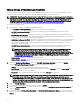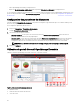Users Guide
9. Cliquez sur Terminer.
Lorsque vous démarrez SupportAssist Enterprise, l'Assistant Installation de SupportAssist Enterprise s'ache. Vous devez
eectuer toutes les étapes de l'Assistant Installation de SupportAssist Enterprise pour pouvoir utiliser SupportAssist Enterprise.
Pour plus d'informations, voir le Dell EMC SupportAssist Enterprise User's Guide (Guide d'utilisation Dell EMC SupportAssist
Enterprise)
sur dell.com/ServiceabilityTools.
REMARQUE : Si l'installation de SupportAssist Enterprise échoue, vous pouvez réessayer l'installation plus tard. Pour
réessayer l'installation, cliquez avec le bouton droit sur le chier
Dell EMC SupportAssistSetup.exe disponible sur C:
\Program Files\Dell\SysMgt\Essentials\SupportAssistSetup et sélectionnez Exécuter en tant qu'administrateur.
Installation de Repository Manager
Repository Manager est une application qui permet de gérer facilement et ecacement les mises à jour des systèmes. Le Repository
Manager vous permet de créer une logithèque personnalisée selon les congurations de système géré qui sont obtenues par
OpenManage Essentials.
Pour installer le Gestionnaire d'espace de stockage :
1. Double-cliquez sur le chier exécutable OpenManage Essentials.
2. Dans Installation d'OpenManage, sélectionnez Dell EMC Repository Manager, puis cliquez sur Installer.
3. Sous Dell EM Repository Manager - Assistant InstallShield, cliquez sur Suivant.
4. Sous Contrat de licence, sélectionnez J'accepte les termes du contrat de licence, puis cliquez sur Suivant.
5. Sous Informations Client, eectuez les actions suivantes, puis cliquez sur Suivant.
a. Renseignez les champs de nom d'utilisateur et d'informations sur l'entreprise.
b. Sélectionnez l'option Toute personne qui utilise cet ordinateur (tous les utilisateurs) pour rendre disponible cette
application à toute personne ou
Seulement pour moi (utilisateur Windows) pour restreindre l'accès à vous seul.
6. Dans Dossier de destination, utilisez l'emplacement par défaut ou cliquez sur Modier pour en spécier un autre, puis cliquez
sur Suivant.
7. Sous Prêt à installer le programme, cliquez sur Installer.
8. Une fois l'installation terminée, cliquez sur Terminer.
Installation du Gestionnaire de licences
Le Gestionnaire de licences est un outil de génération de rapports et de déploiement de licence un à plusieurs pour le contrôleur Dell
Remote Access Controller (iDRAC) intégré, Chassis Management Controller (CMC), OpenManage Essentials et les licences de
traîneau de stockage PowerEdge.
Pour installer le Gestionnaire de licences :
1. Double-cliquez sur le chier exécutable OpenManage Essentials.
2. Dans Installation d'OpenManage, sélectionnez Gestionnaire de licences Dell EMC.
3. Sélectionnez une langue pour l'installation, puis cliquez sur OK.
4. Dans l'écran d'accueil, cliquez sur Suivant.
5. Sous Contrat de licence, sélectionnez J'accepte les termes du contrat de licence, puis cliquez sur Suivant.
6. Dans Type d'installation, sélectionnez l'une des options suivantes :
• Pour accepter le chemin d'installation par défaut, choisissez l'installation Standard, puis cliquez sur Suivant.
• Pour activer des fonctionnalités de programme particulières et changer le chemin d'installation, sélectionnez l'installation
Personnalisée et cliquez sur Suivant. Dans Installation personnalisée, sélectionnez les fonctionnalités requises du
Gestionnaire de licences. Vériez que l'espace disque disponible est susant et aectez un nouvel emplacement
d'installation du Gestionnaire de licences.
7. Sur l'écran Prêt pour l'installation, cliquez sur Installer.
8. Une fois l'installation terminée, cliquez sur Terminer.
33